HOME > iPhone > iPhoneの使い方 >
本ページ内には広告が含まれます
ここではソフトバンク版iPhoneでMMSメール(@softbank.ne.jp)の初期設定をする方法を紹介しています。
![]() iPhoneでMMSのメールアドレス(○○@softbank.ne.jp)を利用するための設定を行います。メールアドレス(○○@softbank.ne.jp)は、iPhoneの「メッセージ」アプリで送受信できます。
iPhoneでMMSのメールアドレス(○○@softbank.ne.jp)を利用するための設定を行います。メールアドレス(○○@softbank.ne.jp)は、iPhoneの「メッセージ」アプリで送受信できます。
* メールアドレス(○○@softbank.ne.jp)を「メッセージ」アプリで送受信するには、3G/4G(モバイルデータ通信)をオンにしている必要があります(Wi-Fiでは送受信できません)。
* メールアドレス(○○@i.softbank.ne.jp)をiPhoneの「メール」アプリで使用する方法については「iPhoneでソフトバンクのメールアカウント(@i.softbank.jp)を設定する」をご覧下さい。
目次:
![]() iPhoneでMMSのメールアドレスを設定する
iPhoneでMMSのメールアドレスを設定する
![]() iPhoneで「新着MMS受信」アプリで新着メールを問い合わせて受信する
iPhoneで「新着MMS受信」アプリで新着メールを問い合わせて受信する
![]() MMSのメールアドレスが分からない場合の確認方法
MMSのメールアドレスが分からない場合の確認方法
iPhoneのメッセージ設定画面でMMSメールアドレスを入力・設定することで、「メッセージ」アプリでMMSメールの送受信が可能になります。
1. メッセージ設定画面で「MMSメールアドレス」を入力する
iPhoneのホーム画面から「設定」アプリを起動します。設定一覧から「メッセージ」を選択します。「MMSメッセージ」をオンにして、「MMSメールアドレス」欄にMMSのメールアドレスを入力します。
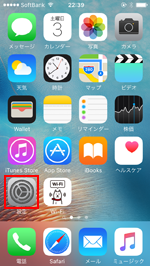
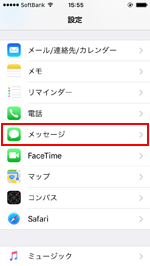
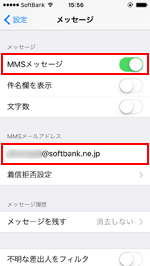
2. 「メッセージ」アプリでMMSメールを送受信する
MMSメール(@softbank.ne.jp)は「メッセージ」アプリでメールを送受信することができます。なお、MMSメールの送受信はモバイルデータ通信(3G/4G)を有効(オン)にしている必要があります。
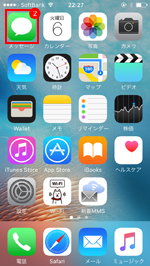
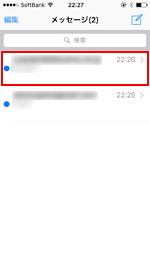
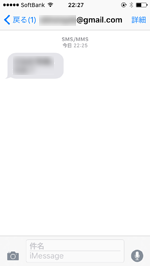
iPhoneの電源を切っていた間に届いたメールなどすぐに確認したい場合は、ソフトバンクのMMSのメールをメールセンターから受信するためのアプリ「新着MMS受信」を使用します。
* 「新着MMS受信」アプリはApp Storeから無料でダウンロードすることが可能です。App Storeから"新着MMS受信"で検索し、「入手」→「インストール」をタップします。
* メールセンターへの問い合わせはモバイルデータ通信(3G/4G)で可能となっており、Wi-Fiはオフにする必要があります。
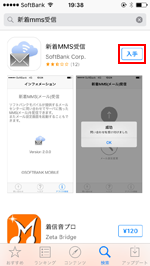
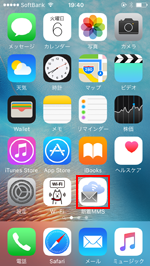
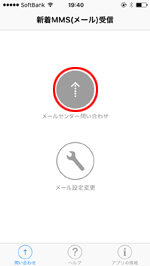
ソフトバンクのMMSメールアドレスが分からない場合は、「My SoftBank」にアクセスすることで確認できます。
1. 「Safari」アプリから「My SoftBank」にアクセスする
iPhoneのホーム画面から「Safari」アプリを起動します。「Safari」アプリのブックマークに登録してある「My SoftBank」をタップしてアクセスします。
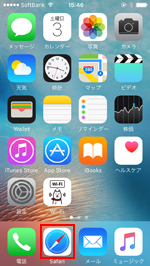
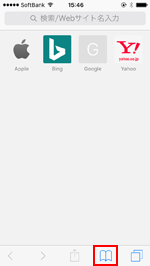
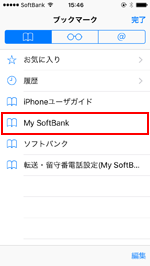
2. 「My SoftBank」にログインする
ログイン画面から、携帯電話番号とパスワードを入力し、「My SoftBank」にログインします。
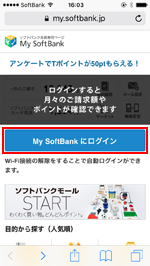
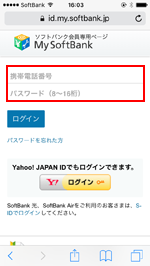
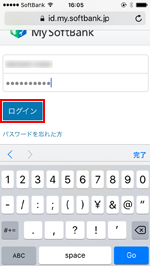
3. メール設定(SMS/MMS)でMMSのメールアドレスを確認する
「My SoftBank」から「メール設定」をタップします。SMS/MMSのメール設定欄の「設定する」をタップすることで、現在のメールアドレスを確認することができます。なお、メールアドレス(MMS)を変更したい場合は、「変更する」をタップして変更可能です。
![]() MMSのメールアドレスを変更する方法は「iPhoneでソフトバンクのMMSメールアドレス(@softbank.ne.jp)を変更する」をご覧下さい。
MMSのメールアドレスを変更する方法は「iPhoneでソフトバンクのMMSメールアドレス(@softbank.ne.jp)を変更する」をご覧下さい。
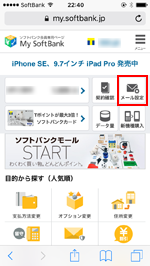
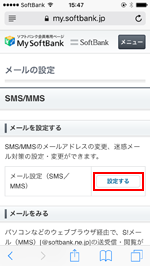
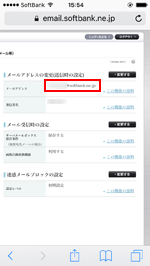
【Amazon】人気のiPhoneランキング
更新日時:2026/1/6 8:00
【Amazon】人気Kindleマンガ
更新日時:2026/1/6 8:00